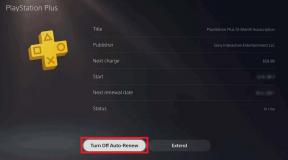ルート権限を取得せずに大画面のAndroidを飼いならすのに役立つ3つのアプリ
その他 / / December 02, 2021
事実に直面しましょう。Androidデバイスはこれ以上小さくなっておらず、好むと好まざるとにかかわらず、大画面デバイスに慣れる必要があります。 しばらくiPhone5sを使用した後、妻も巨大なディスプレイを備えたAndroidデバイスに慣れるのに苦労しています。 多くの開発者がこの問題に取り組み、次のような機能を考え出しました。 片手モード そのような状況でユーザーを助けるために。 ただし、すべての開発者がこのオプションを提供しているわけではありません。

ここ数週間、6.33インチの巨大な画面を備えたLeEco Le Maxを使用していましたが、片手モードを有効にするオプションは組み込まれていません。 と一緒に応援 Xposedモジュールを使用して片手モードを取得できます、しかし私はデバイスをルート化したくありませんでした。 まだ。 しかしその後、 そのためのアプリは常にあります そして今日は、ルートアクセスなしで片手でナビゲートするのに役立つAndroidデバイスで使用できるいくつかについて説明します。
それでは、これらのアプリを見てみましょう。
1. ジェスチャー付きNovaPrime Launcher
大画面デバイスで片手で作業しているときに直面する大きな問題の1つは、通知ドロワーをプルダウンして通知を確認することです。 プロのバスケットボール選手の拳を持っていない限り、両手を使って最近のアプリを開き、通知ドロワーをプルダウンする必要があります。

使用する Nova Launcher Prime、これらのタスクにジェスチャーを割り当てることができます。 私は個人的に下にスワイプして通知パネルを開き、上にスワイプして最近のアプリを開きます。 ホーム画面をダブルタップすると、アプリドロワーを開くこともできます。これらのジェスチャーにより、大画面デバイスでの作業が非常に簡単になります。 ジェスチャー機能はプロバージョンで利用可能で、4.99ドルでアプリを購入できます。


ランチャーを決めることができませんか? 次に、ここにあります どのランチャーが最適かを選択するのに役立つガイド あなたのために。
2. すばやく切り替えます
すばやく切り替えます 最近のアプリを切り替えて通知ドロワーを開くことができるもう1つの興味深いアプリです。 それに加えて、アプリはあなたに戻るボタンとして使用されるジェスチャーを使用するオプションも提供します。 アプリサービスを有効にしたら、からスワイプするだけです。 画面の左端または右端 その後、アプリを切り替えます。


通知ドロワーを開いてアプリに戻るオプションもあります。 左端または右端の快適さに基づいて、ジェスチャをアクティブにする場所から端を選択できます。 このアプリには、最近の5つのアプリで1つのエッジを追加するオプションがありますが、プロバージョンを購入してこれらの制限を解除することもできます。

3. Swiftkeyキーボード
そこで、大画面のAndroidデバイスでナビゲーションを簡単にする方法について説明しました。 次に注意すべきことは、大画面デバイスで苦労する主要な領域の1つであるキーボードです。 キーボードをスワイプすることは、この問題に取り組むための最良の方法の1つですが、繰り返しになりますが、画面全体をスワイプするのに十分な大きさの指がありません。


この問題は、を使用して修正できます Swiftkeyキーボード. キーボードインターフェイスでは、左上にあるメニューを使用して設定を開き、コンパクトモードを有効にすることができます。 これにより、画面の両端に小さなコンパクトなキーボードが表示され、片手で簡単に入力できるようになります。

結論
だからこれらは 大画面のAndroidデバイスで使用するアプリ 片手で簡単に作業できるようにします。 これらのアプリは大いに役立つでしょうが、それでもあなたは両手を使っていることに気付くかもしれません いくつかの状況では、root化した後に片手モードを使用してのみ取り組むことができるアプリを使用しています 端末。 ただし、そのような機能を備えた他のアプリをお勧めしたい場合は、お知らせください。